码尚云标签打印软件
操作简单易上手,支持各种品牌打印机

码尚公众号

2020 官网升级中!现在您访问官网的浏览器设备分辨率宽度低于1280px请使用高分辨率宽度访问。
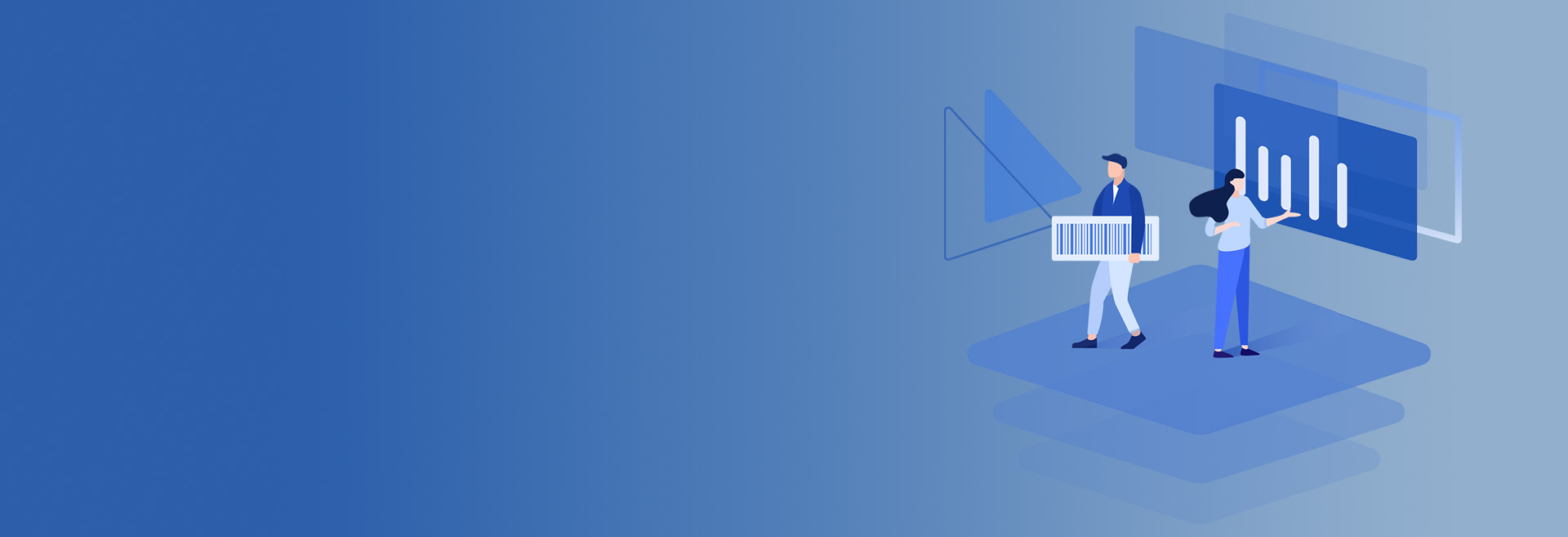


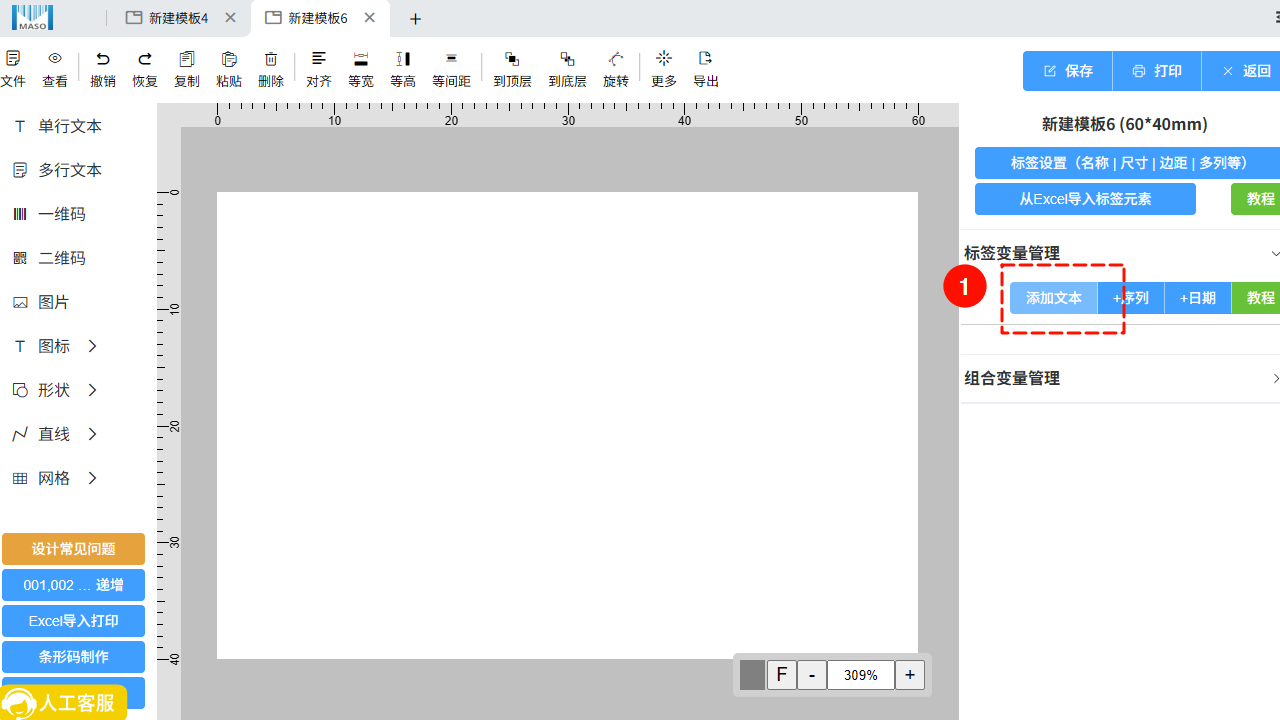
标签变量管理中添加文本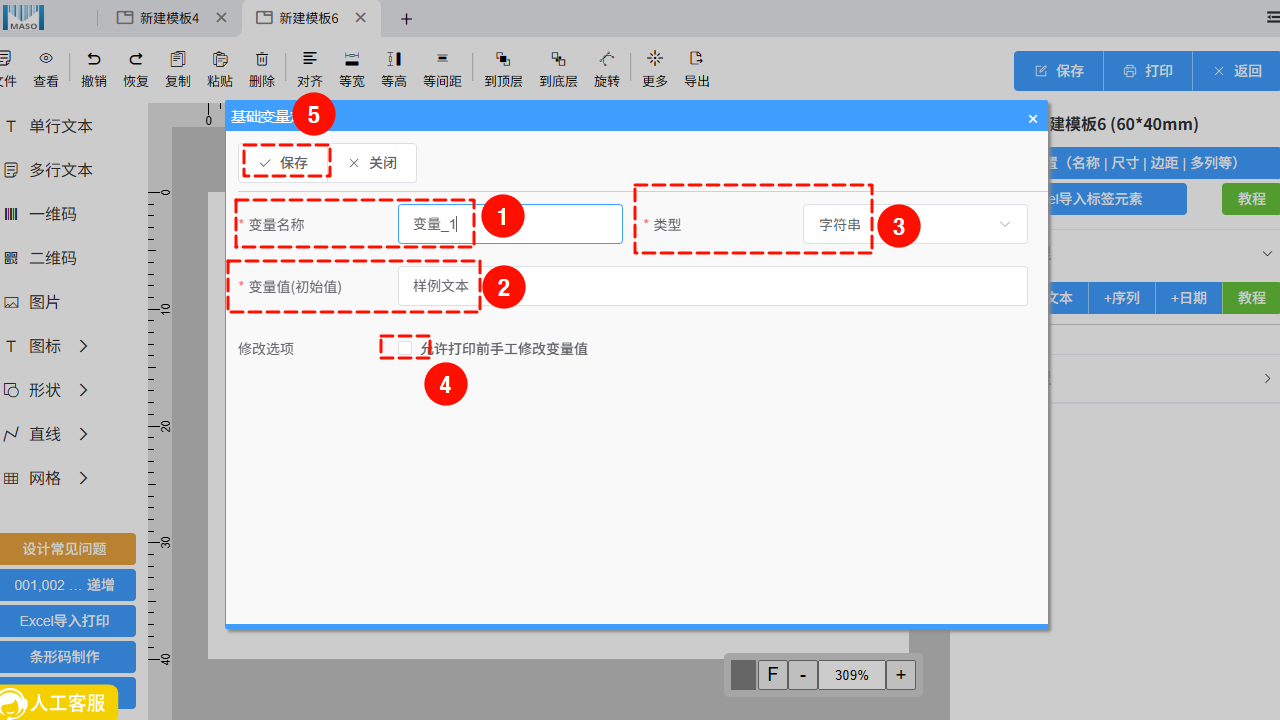 1.在弹出的设置窗口中,设置
1.在弹出的设置窗口中,设置变量名称(名称设置与参数类别有关,例如:产品名称/日期/订单号。仅不支持特符号与阿拉伯数字开头)
2.填写变量值(初始值)(具体显示在标签上的内容,在打印标签默认显示与打印的内容)
3.类型默认情况是字符串,根据实际需要进行更改(流水号+1、日期250101)
4.正常情况下勾选,可以在打印界面临时修改标签参数
5.点击保存
标签中内容只有应用变量才能在打印效果展现,否则无论导入excel/流水号/日期/内容实际打印都是不改变的。
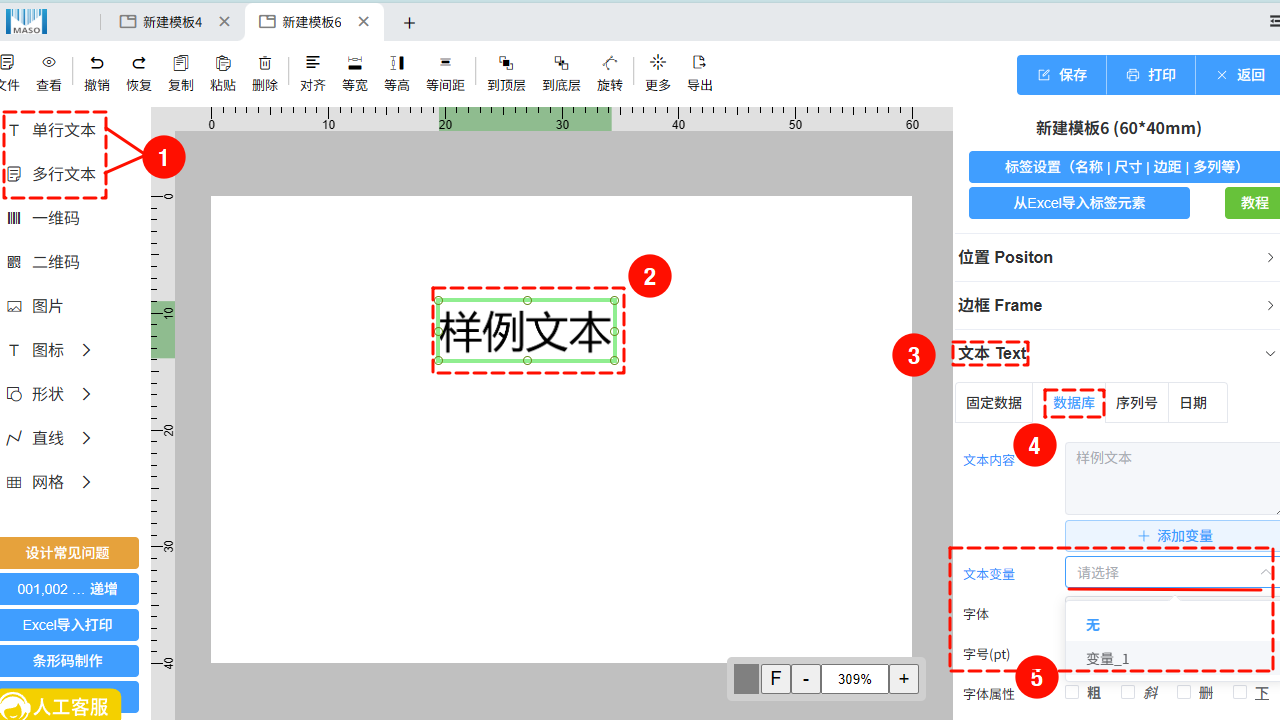 1.点击左侧
1.点击左侧单行文本/多行文本
2.点击后在标签空白页面鼠标左键点击添加内容,并且再次点击内容选中
3.选中内容后,右侧点击文本栏打开下拉菜单
4.点击切换类型数据库
5.点击下方文本变量设置对应的变量变量_1
多数情况下,设置变量用于服务Excel导入,少数情况用作打印日期、流水号
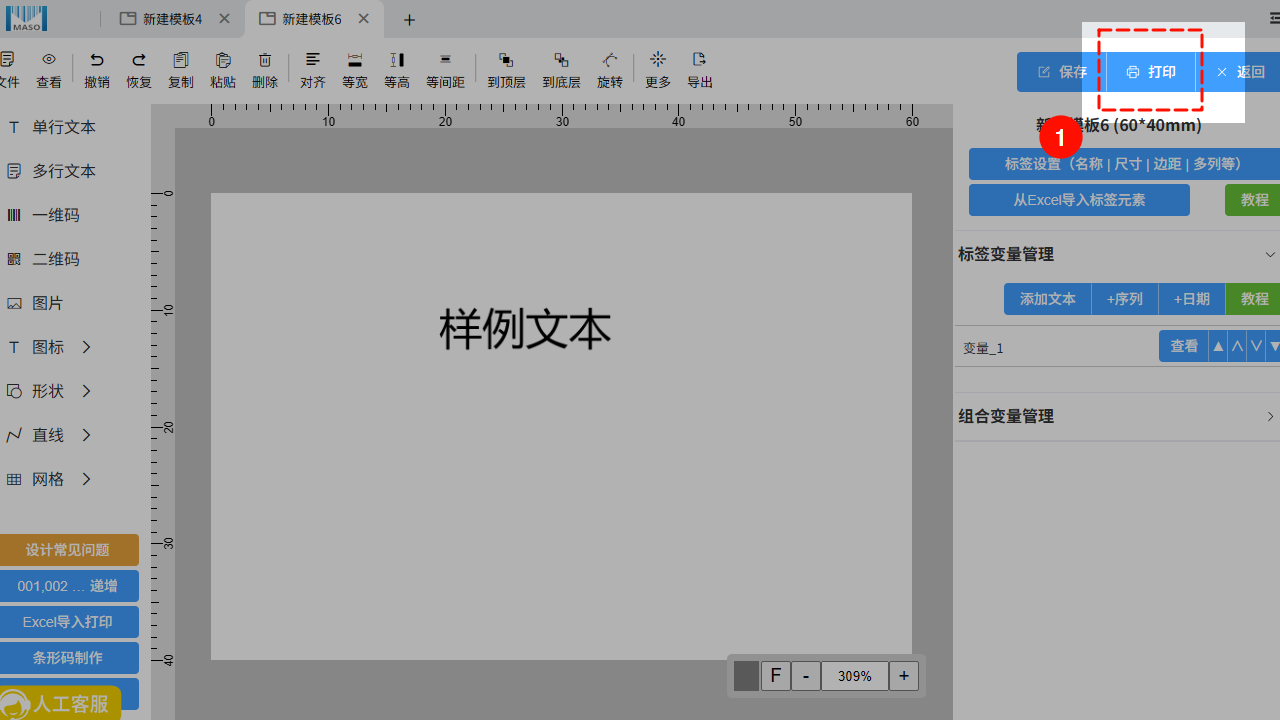
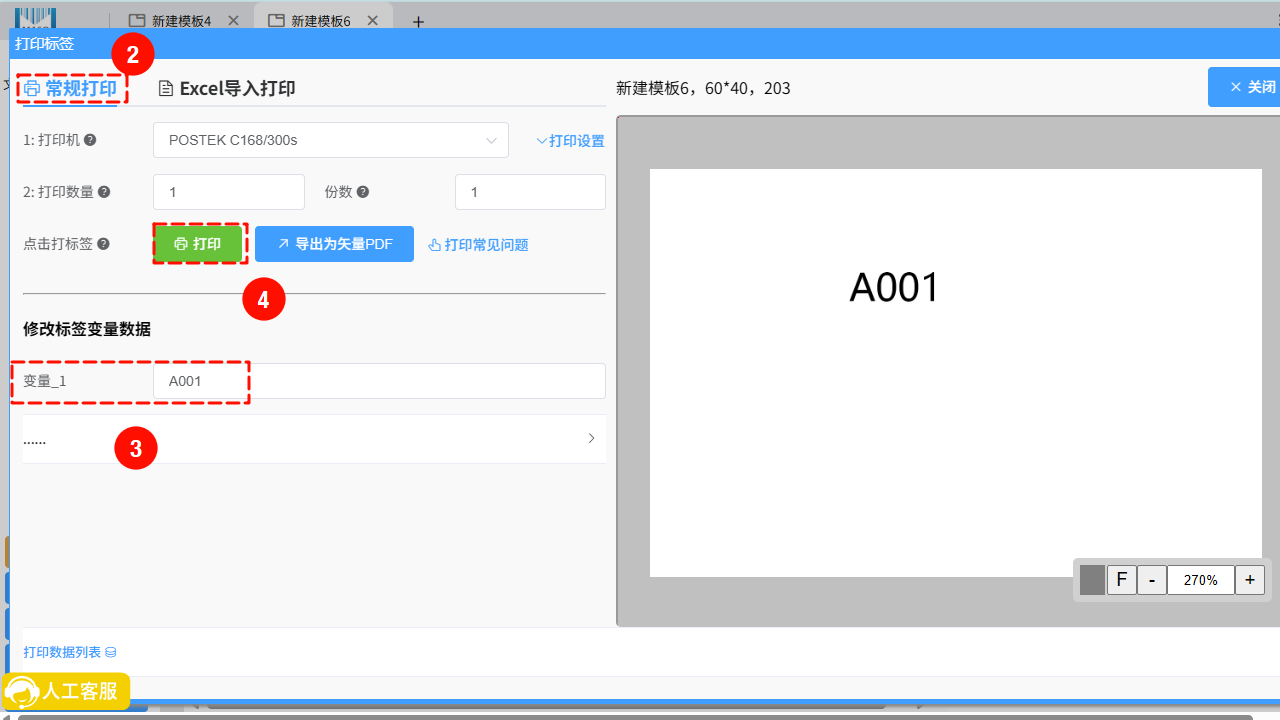 1.点击右上角
1.点击右上角打印
2.点击常规打印
3.在修改变量数据栏中输入当次打印的数据内容
4.确认打印机、打印数量、打印份数后,点击打印完成
当其他未修改的变量进行打印时,打印的数据是标签的默认参数
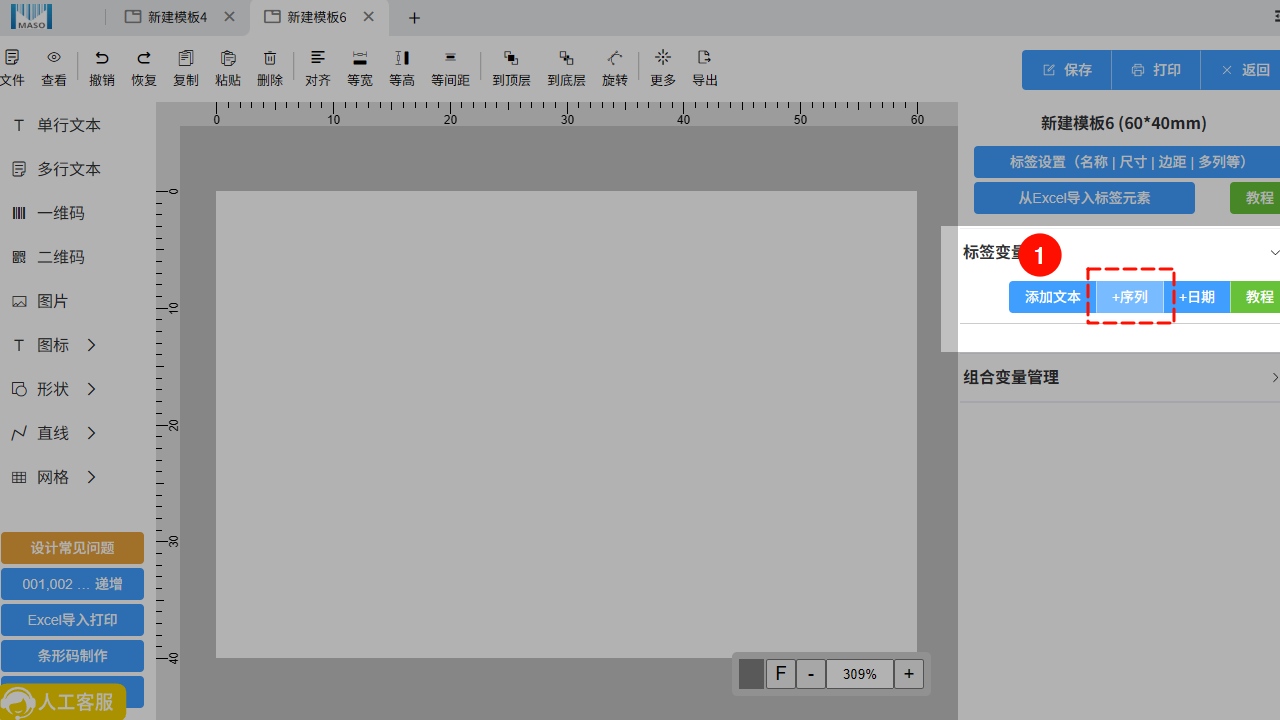 点击右侧添加流水号
点击右侧添加流水号
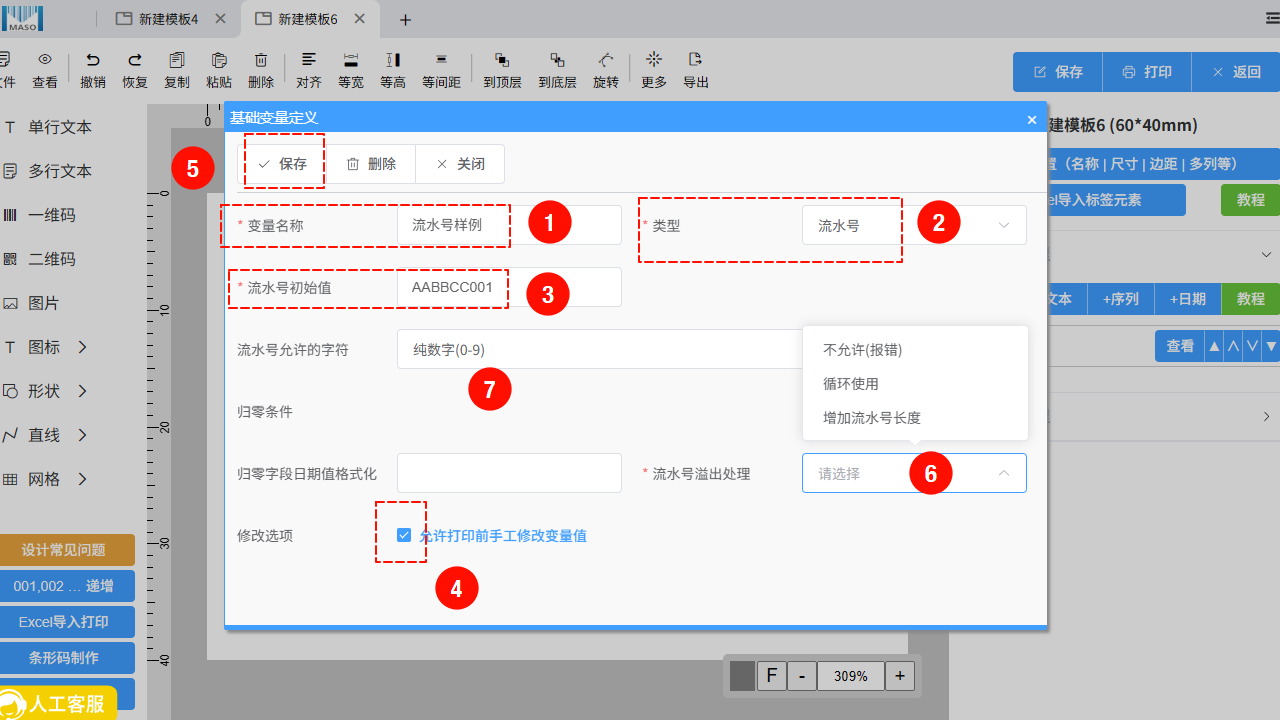 1.输入
1.输入变量名称(任意中文开头名称,数字开头和含有特殊符号)
2.类型选择流水号
3.流水号初始值一般情况下填写阿拉伯数字,特殊情况可以由文字/英文+阿拉伯数字组成(设置001则从001开始打印001.002.003)
4.勾选允许打印前修改变量值,能够在打印界面手动设置流水号的初始值
5.点击保存
6.流水号溢出处理一般不用勾选。(用于当01打印到99需要继续打印时的处理方式)
不允许:软件直接报错不再允许打印()
循环使用:例如打印01-99之后(01.02.03…98.99.01.02…99.01.02)
增加流水号长度:默认的效果例如打印200张标签:01-99(01.02…99.100.101…200)
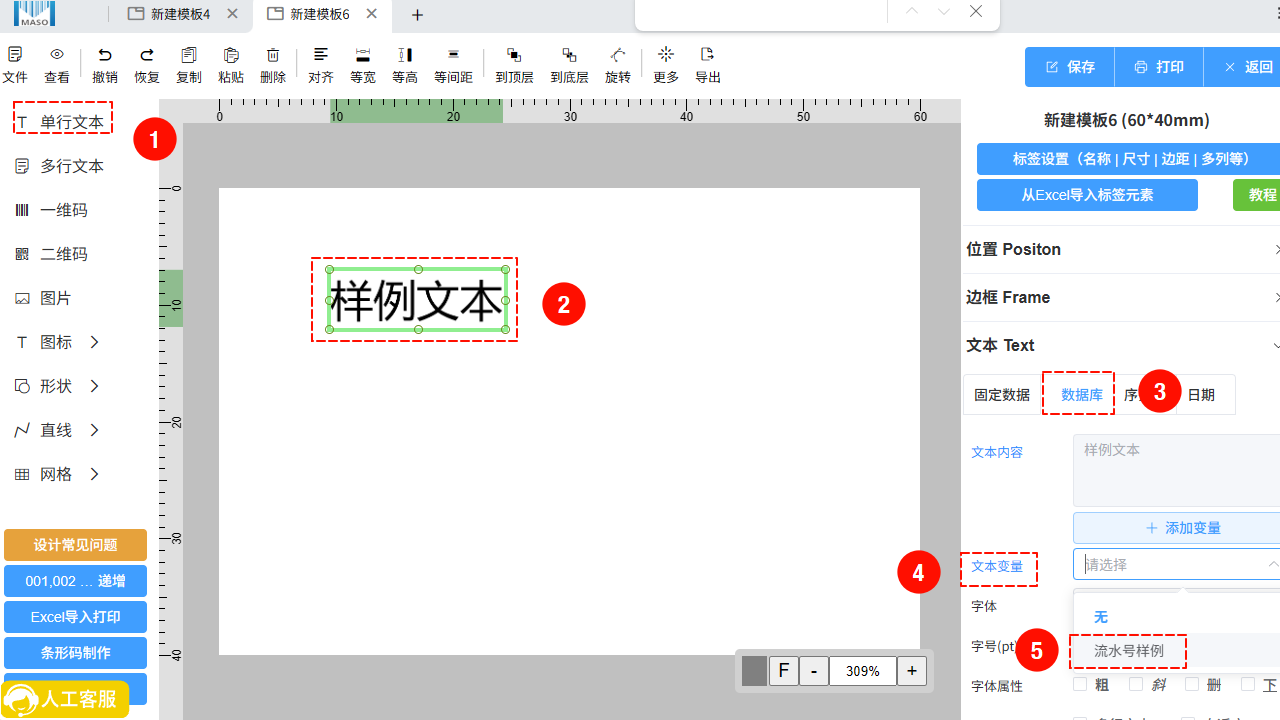 1.左侧点击添加单行文本
1.左侧点击添加单行文本
2.在标签空白页面添加文字,并选中
3.在文本栏下拉菜单,选择数据库
4.在文本变量点击下拉菜单
5.选择所需对应的流水号变量
日期变量默认变量值无法手动修改,默认显示打印是当日的日期时间
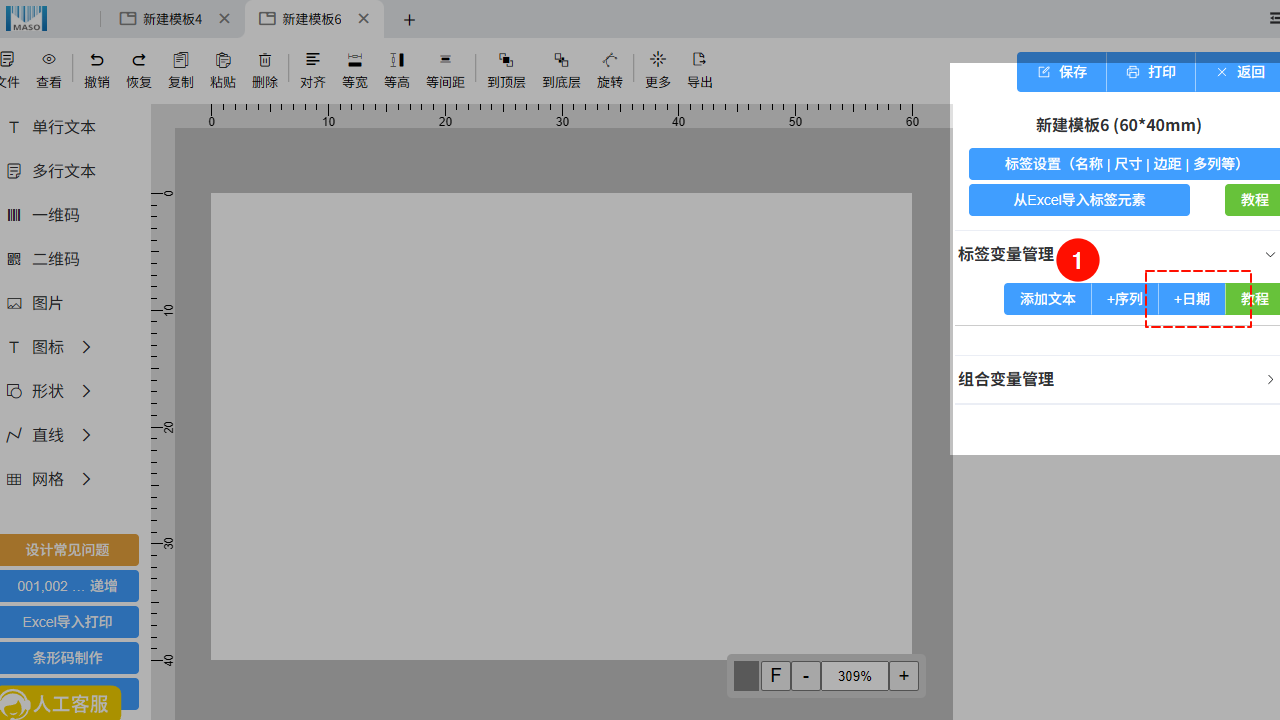 1.鼠标点击空白区域,右侧
1.鼠标点击空白区域,右侧标签变量管理点击日期
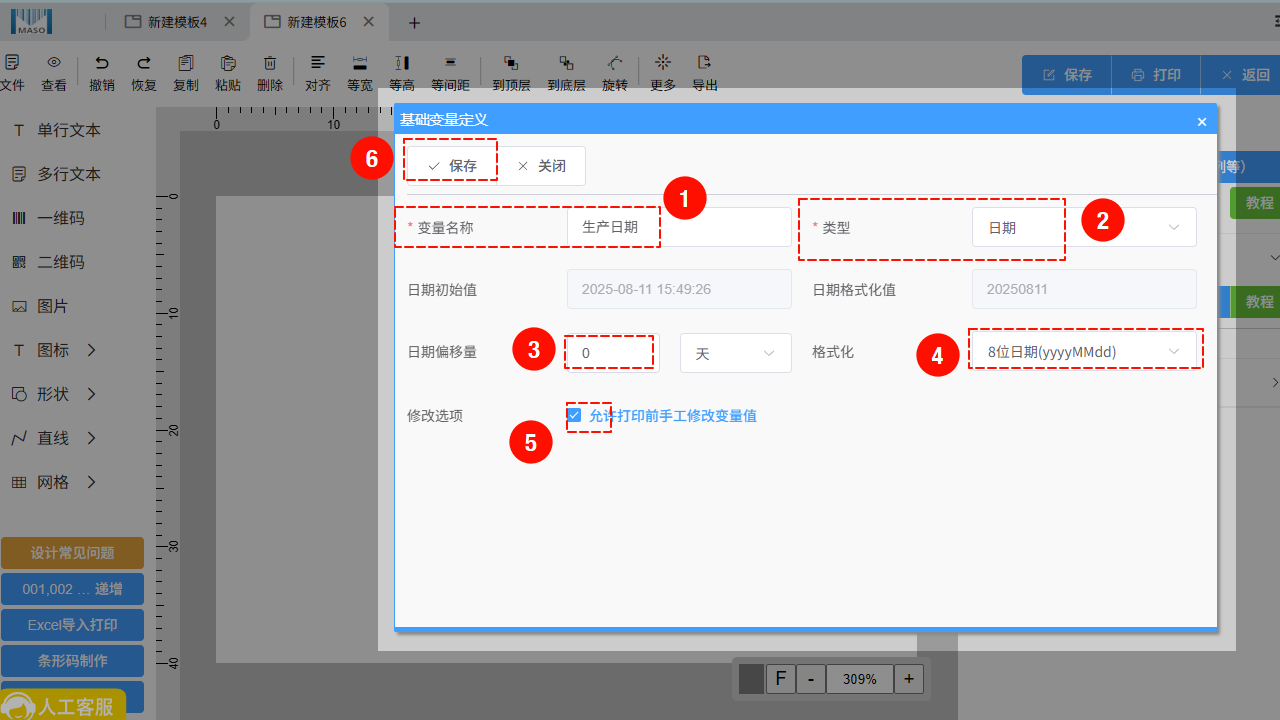 1.输入日期变量的名称。(没有固定要求,以中文命名优先,不含特殊符号、不以阿拉伯数字开头)
1.输入日期变量的名称。(没有固定要求,以中文命名优先,不含特殊符号、不以阿拉伯数字开头)
2.类型选择日期
3.日期偏移量:例如:填写1天时,打印标签的时间是明天,填写-1天时,打印标签的时间是昨天。以此类推。
4.格式化时间:常用于给标签添加一个固定格式的日期,可以根据每日的日期自动生成例如生产日期截至日期等。
yyyy/MM/dd ——2024/08/01
yyyy-MM-dd ——2024-08-01
yyyyMMdd——20240801
yyMMdd——240801
yyyyMM——202408
yyMM——2408
yyyy-MM-dd HH:mm:ss——2024-08-01 10:01:01
HH:mm:ss——10:01:01
yyWW——2431
5.允许打印前手动修改变量值:勾选后可以在打印界面作为临时修改的选项
6.点击保存
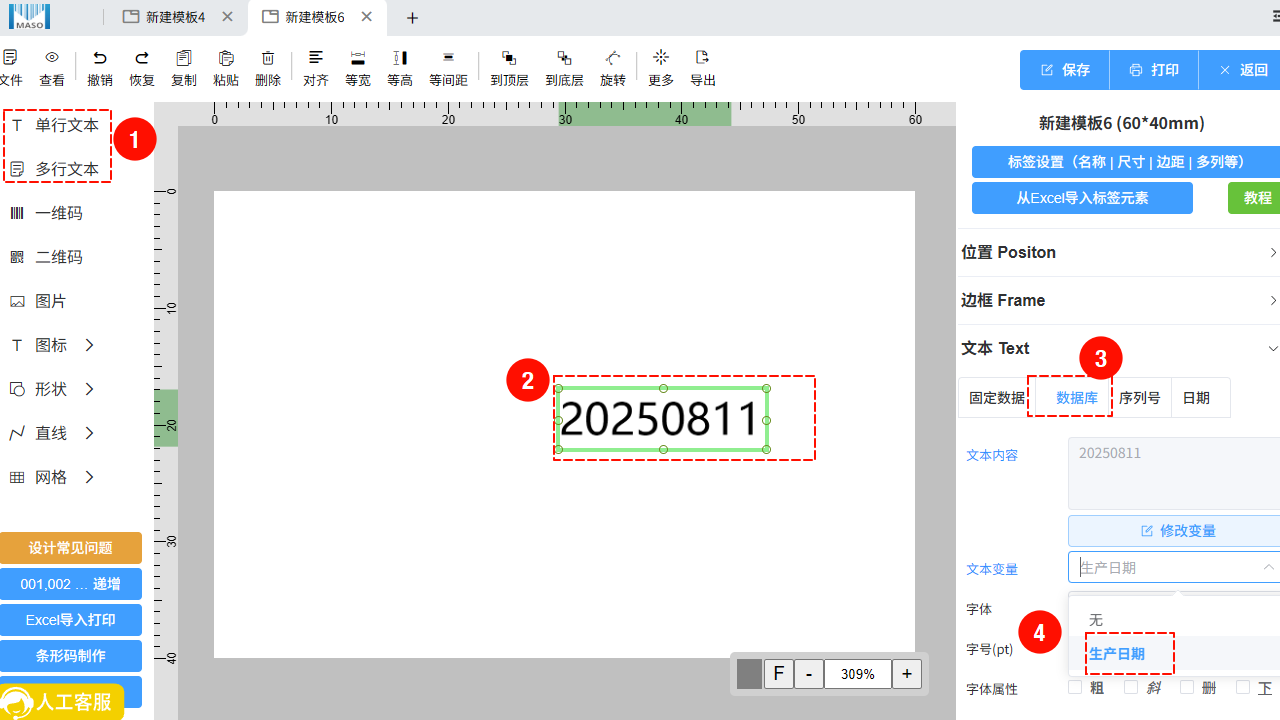 1.点击左侧
1.点击左侧单行文本或多行文本
2.在空白页面左键添加文字,并选中
3.选中文字后,右侧文本 Text中,将固定数据更改成数据库
4选择数据库后,点击下拉菜单中的文本变量,下拉菜单选择对应的日期变量
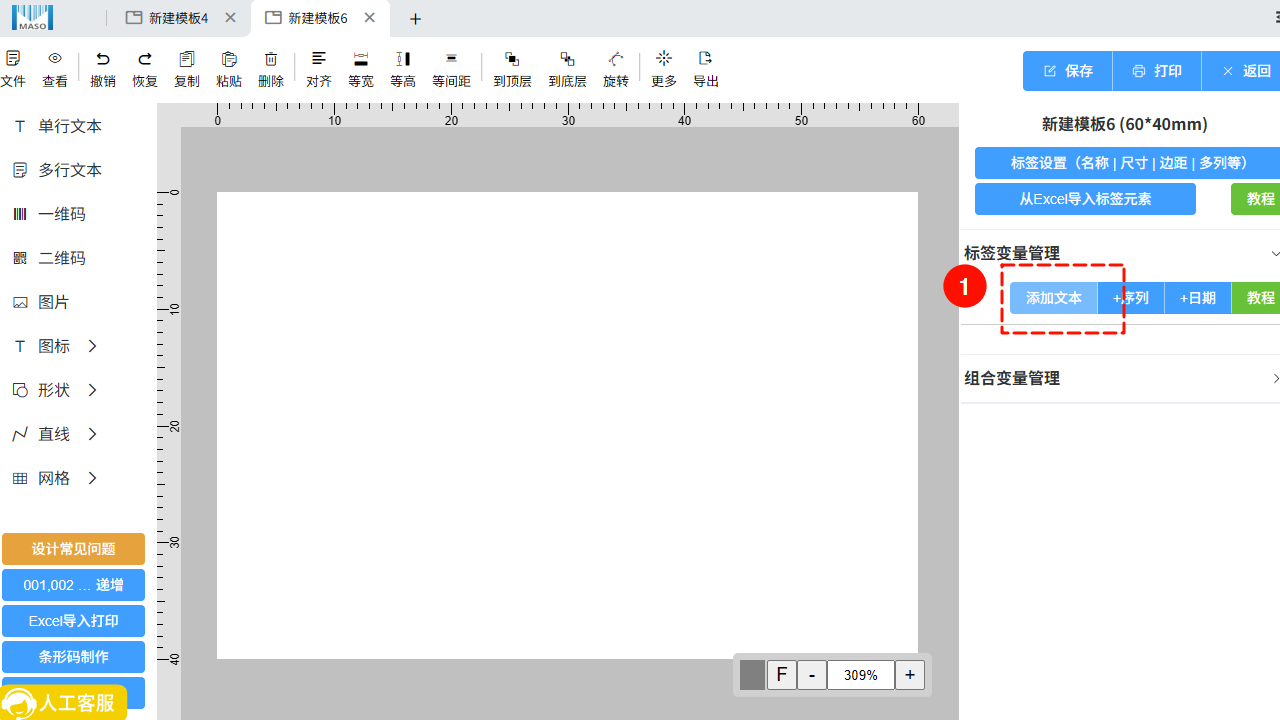 1.点击空白区域,确认没有选中内容,点击右侧
1.点击空白区域,确认没有选中内容,点击右侧标签变量管理中添加文本
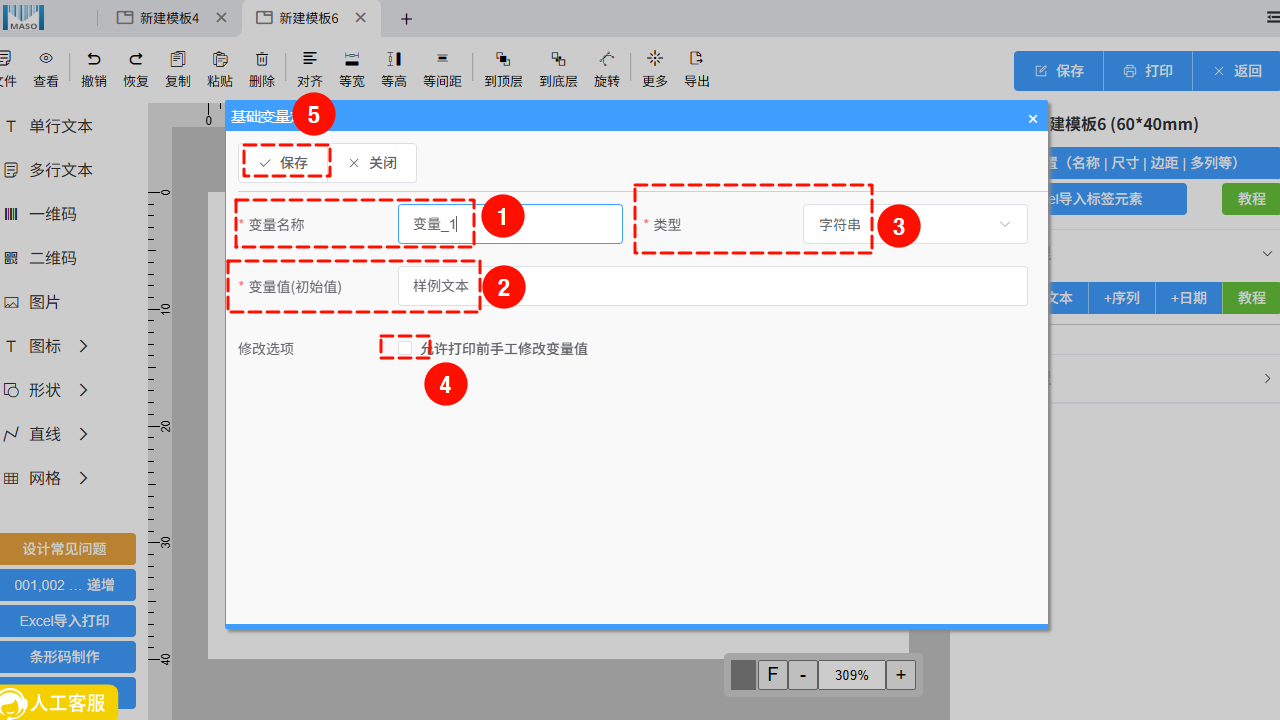 1.在弹出的设置窗口中,设置
1.在弹出的设置窗口中,设置变量名称(名称设置与参数类别有关,例如:产品名称/日期/订单号。仅不支持特符号与阿拉伯数字开头)
2.填写变量值(初始值)(具体显示在标签上的内容,在打印标签默认显示与打印的内容)
3.类型默认情况是字符串,根据实际需要进行更改(流水号+1、日期250101)
4.正常情况下勾选,可以在打印界面临时修改标签参数
5.点击保存
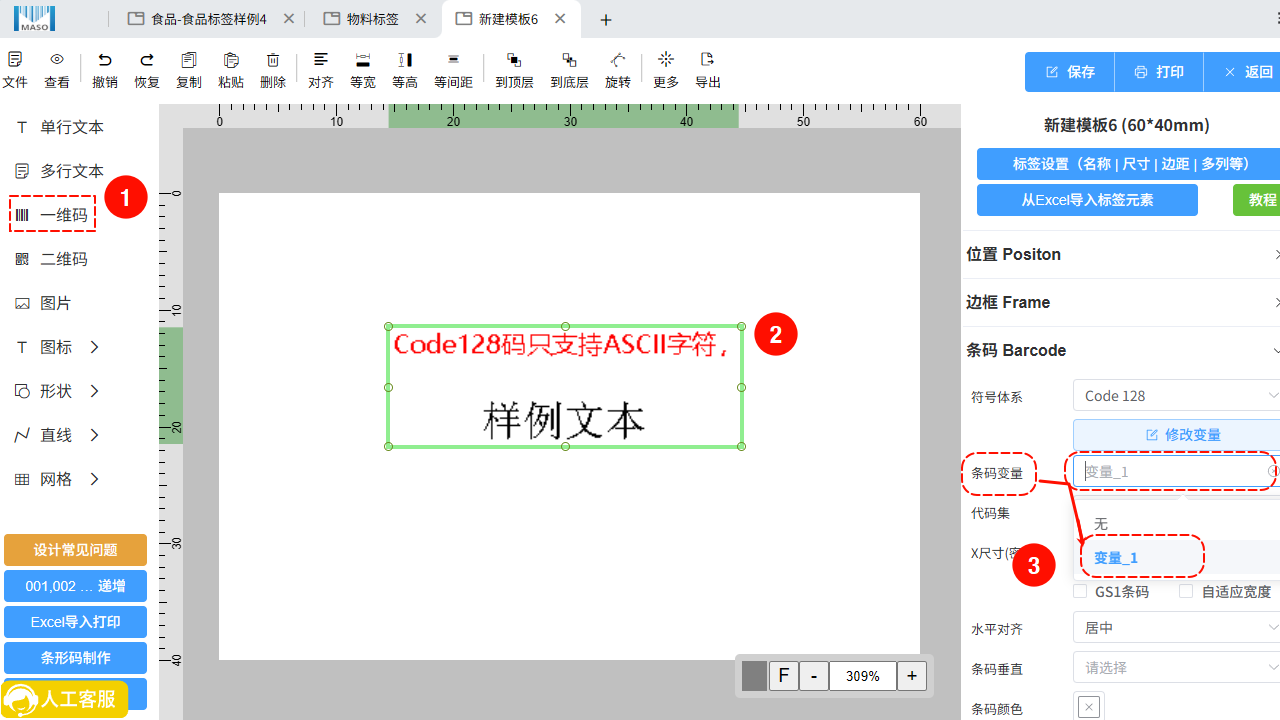 1.点击左侧
1.点击左侧一维码按钮
2.点击设计页面画布空白区域,添加并选中条形码
3.选中条形码后,右侧条码 Barcode下拉菜单中条码变量下拉菜单选择变量_1
条形码出现报错Code128码出现只支持ASCII字符不显示条形码,需要修改条形码内部数据的格式(中文→英文数字)
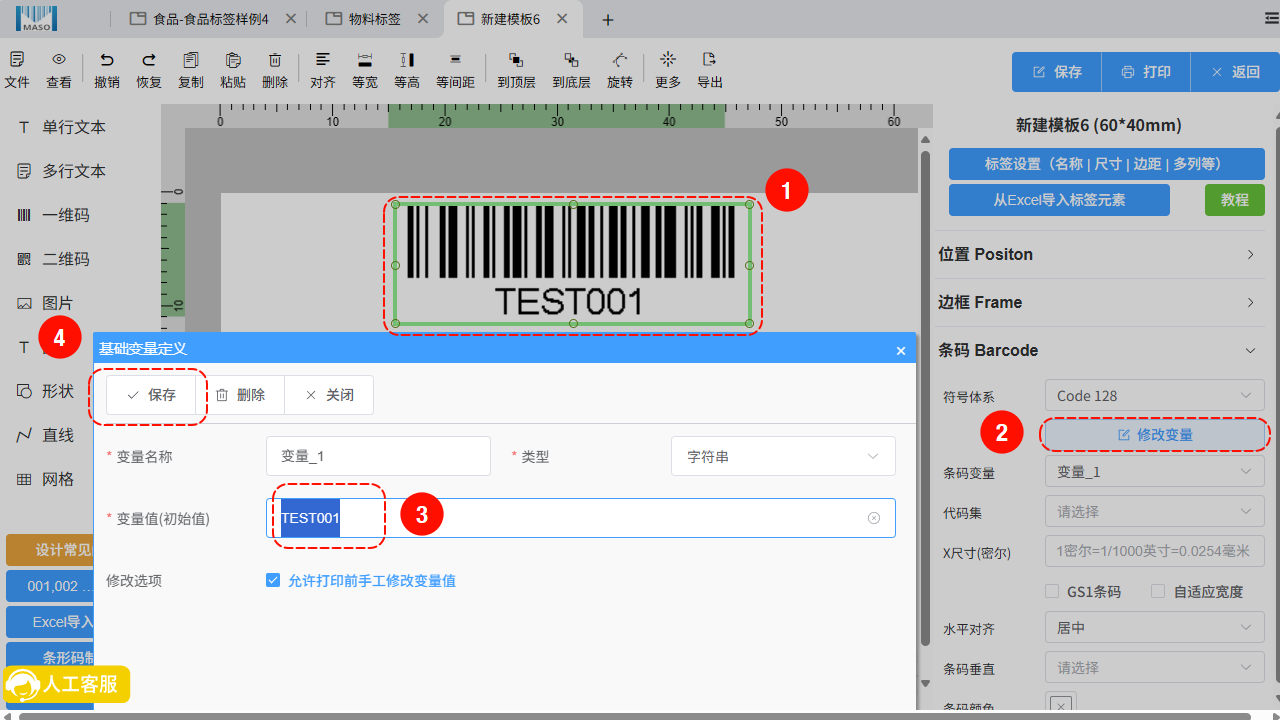 1.选中问题条形码
1.选中问题条形码
2.在右侧条码 Barcode下拉菜单中,点击修改变量
3.在弹出的窗口中,修改变量值(初始值)更改为英文+数字(TEST001)
4.点击页面左上角保存
条形码就能正常显示打印,当然如果不修改也可以,前提是打印前需要手动/excel录入数据进行打印。
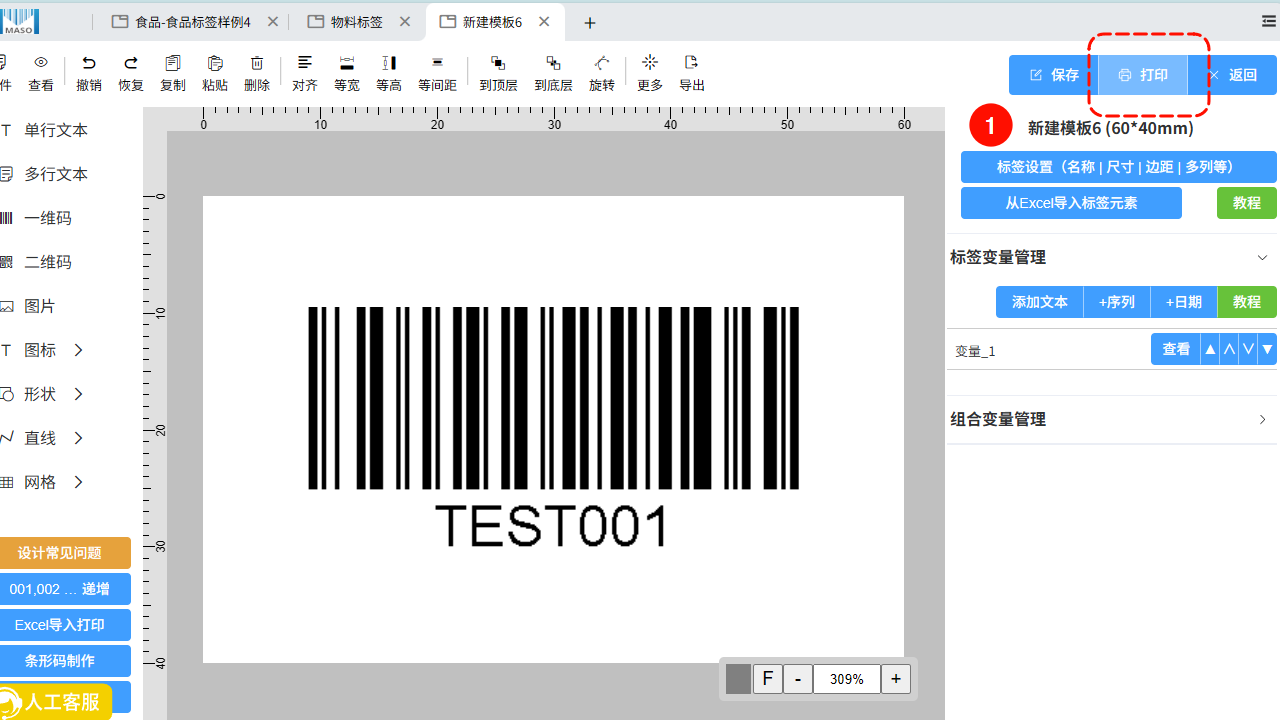 1.右上角点击打印按钮
1.右上角点击打印按钮
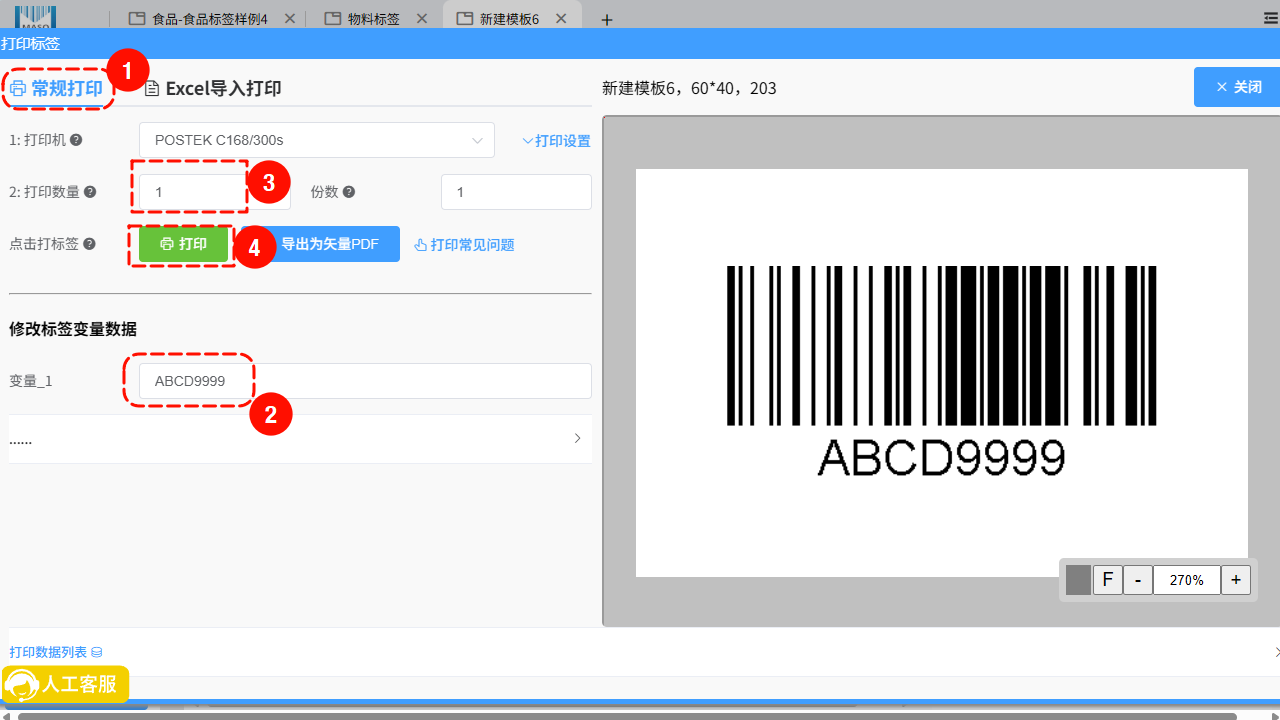 1.点击
1.点击常规打印
2.在修改标签变量数据栏目中,修改变量变量_1的数据内容TEST001→ABCD9999
3.输入打印数量,份数默认情况写1
4.点击打印
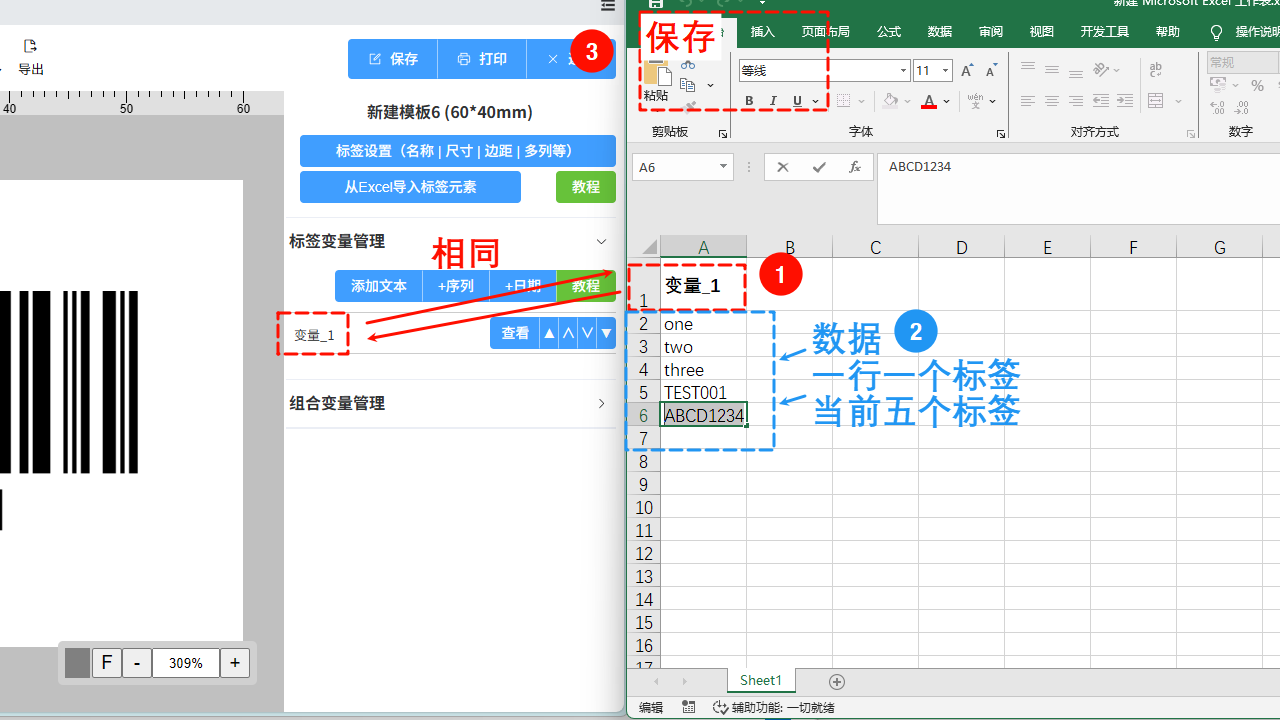 1.新建excel,并且第一行的内容与excel的变量名称对应相同
1.新建excel,并且第一行的内容与excel的变量名称对应相同
2.在对应的列名称底部添加参数数据,一张标签就是一行数据(与数据多寡无关)
3.excel需要保存
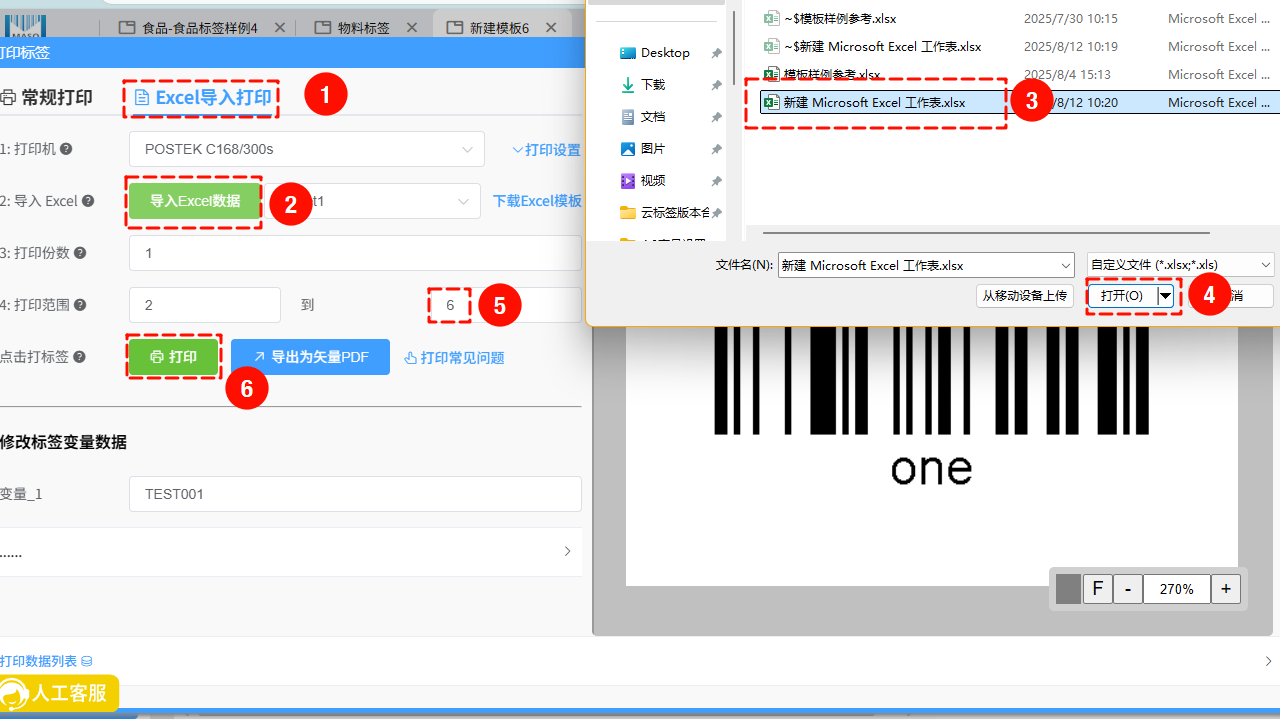 1.点击设计页面右上角
1.点击设计页面右上角打印按钮,进入打印页面,点击Excel导入打印
2.点击绿色按钮导入Excel数据
3.选择对应制作的Excel文件
4.点击打开
5.数据对应Excel数据的行数**(当前是第2行至第六行)**
6.点击打印
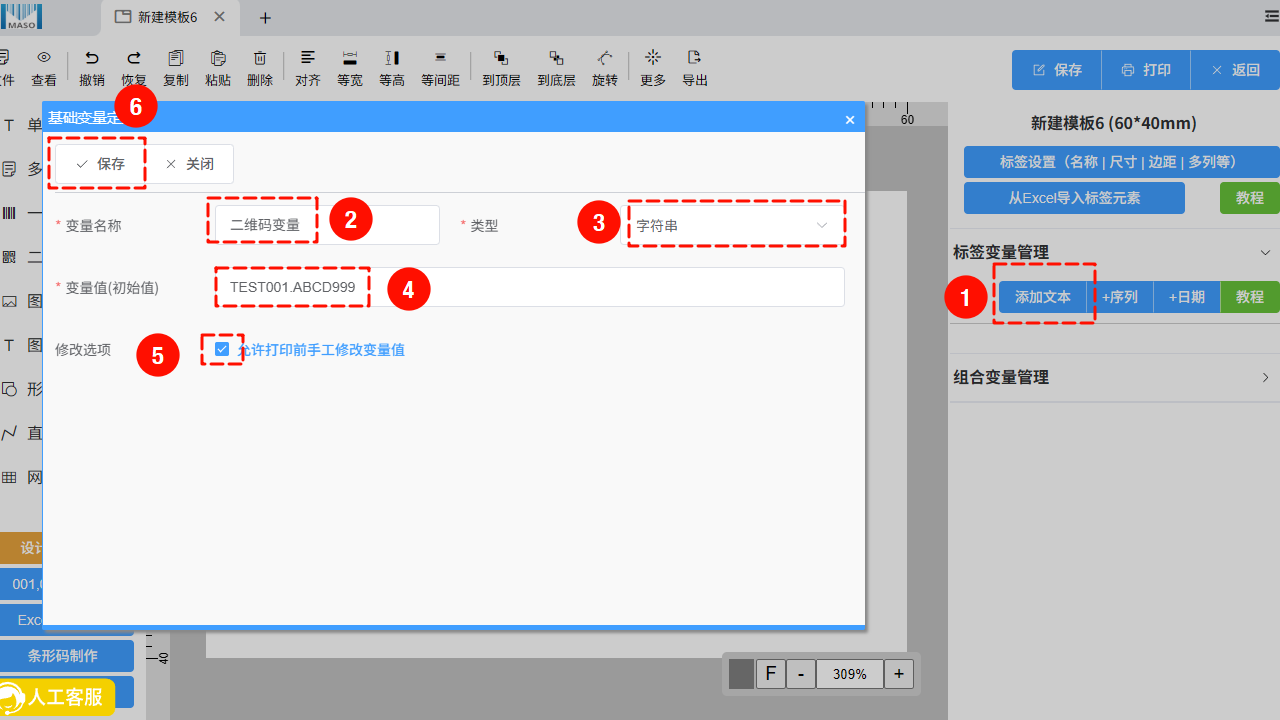 1.点击设计界面空白区域,并点击右侧
1.点击设计界面空白区域,并点击右侧标签变量管理下,添加文本按钮
2.在变量设置页面,输入变量名称二维码变量(可自定义)
3.类型设置字符串
4.变量值(初始值)设置TEST001.ABCD999/(可自定义)
5.允许打印前手工修改变量值勾选后可以在打印界面手动修改
6.点击保存
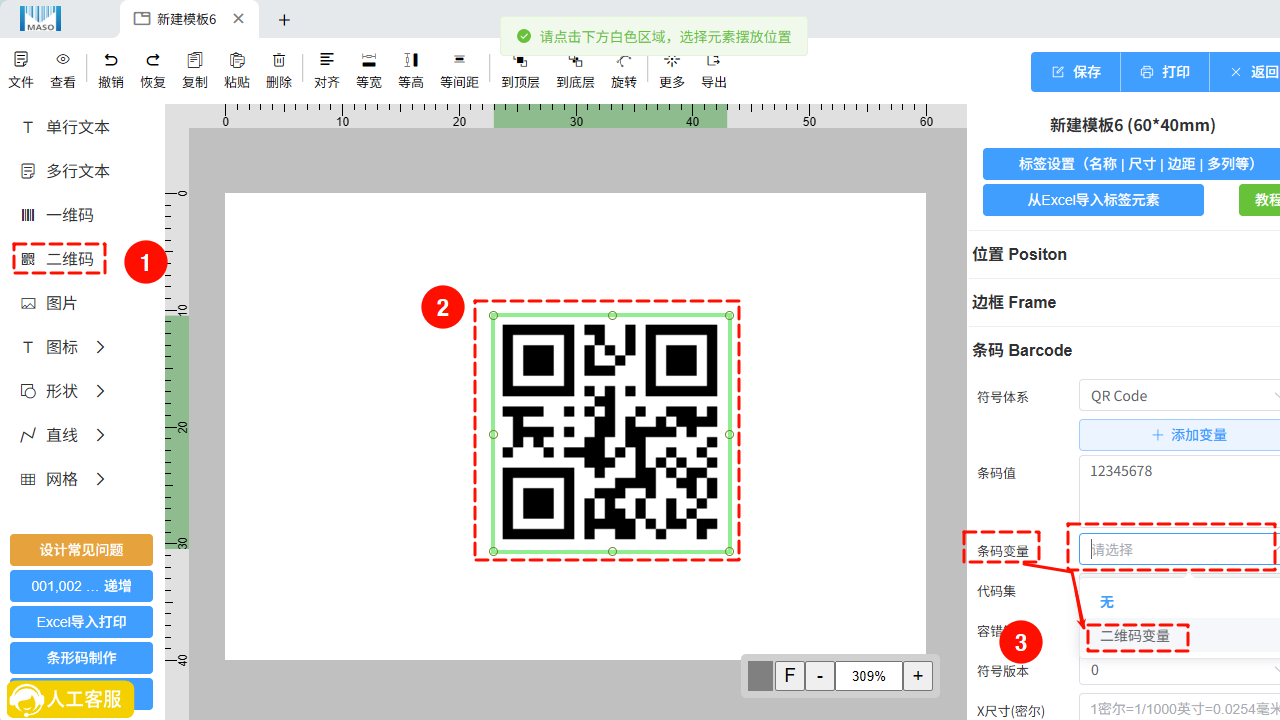 1.点击左侧
1.点击左侧二维码
2.在设计页面空白处,点击鼠标左键添加二维码,并且选中二维码
3.在选中二维码状态下,右侧条码 Barcode下拉菜单中点击条码变量下拉菜单选择二维码变量(作为上一步变量添加)
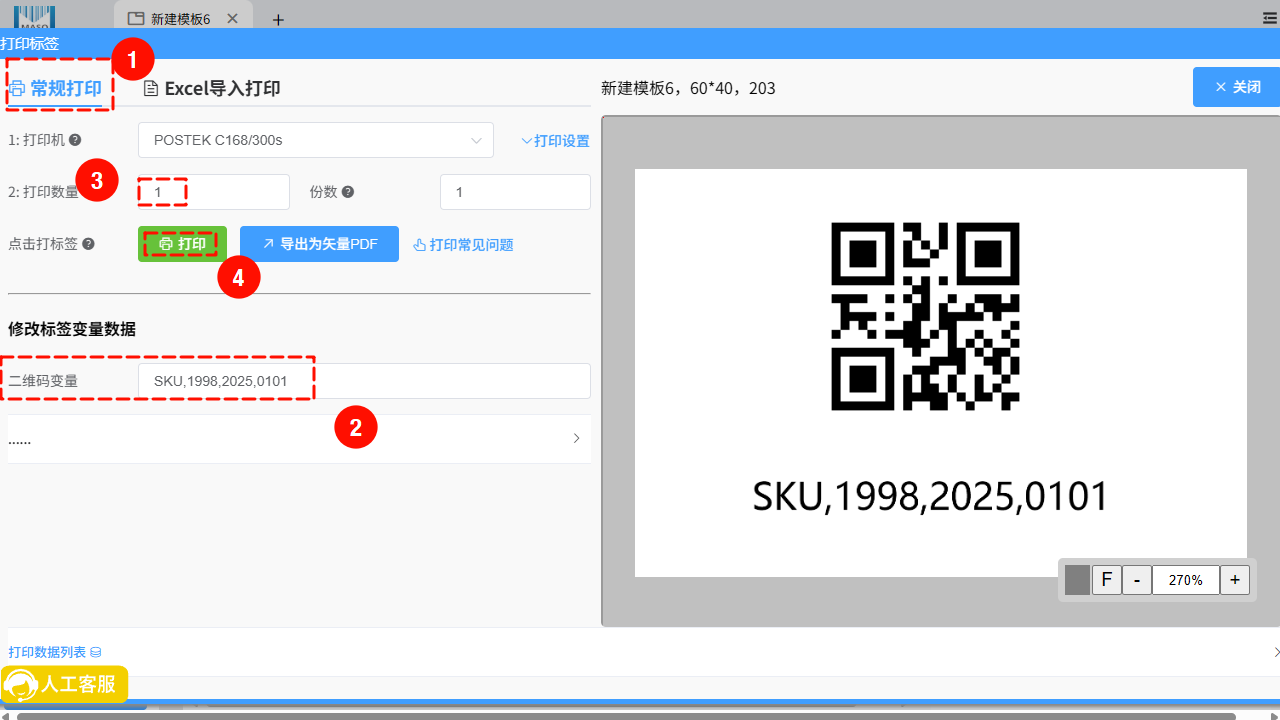 1.在标签设计页面点击打印,再点击
1.在标签设计页面点击打印,再点击常规打印
2.在修改标签变量数据栏目中,将变量二维码变量的默认内容(TEST001→ABCD9999)修改(SKU,1998,2025,0101)
3.输入打印数量,份数默认情况写1
4.点击打印
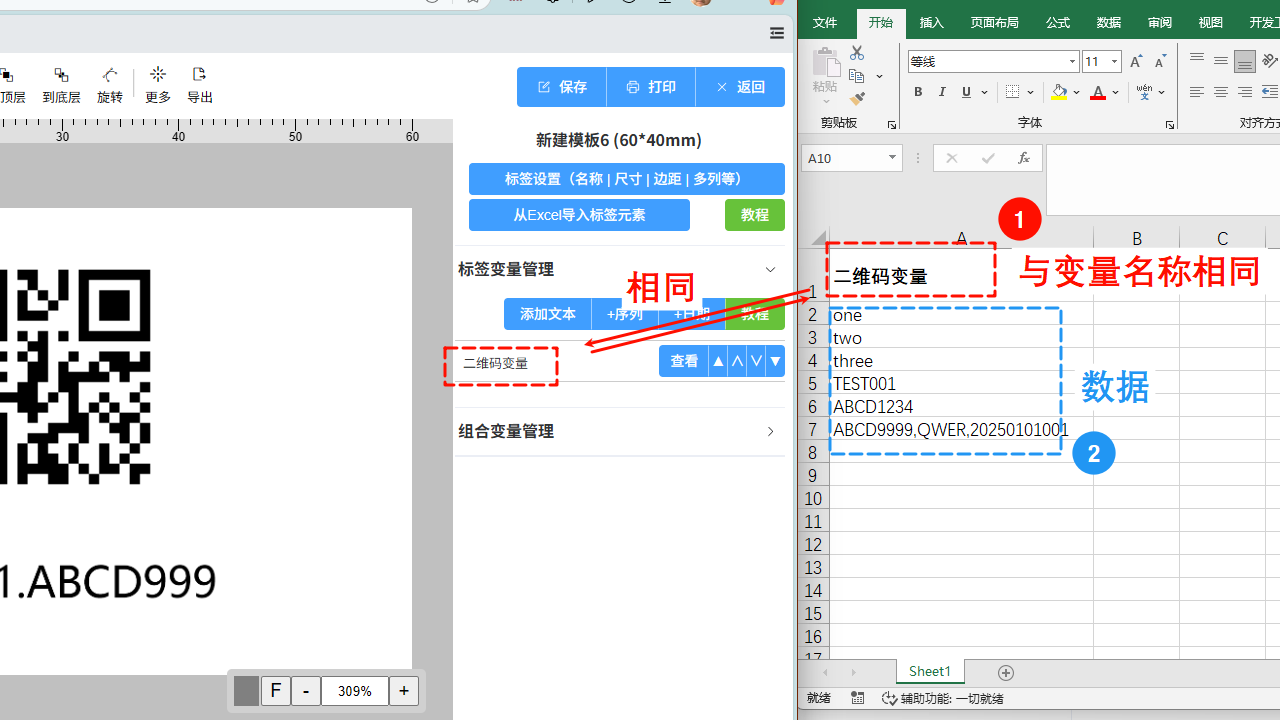 1.新建excel,并且第一行的内容与excel的变量名称对应相同
1.新建excel,并且第一行的内容与excel的变量名称对应相同
2.在对应的列名称底部添加参数数据,一张标签就是一行数据(与数据多寡无关)
3.excel需要保存
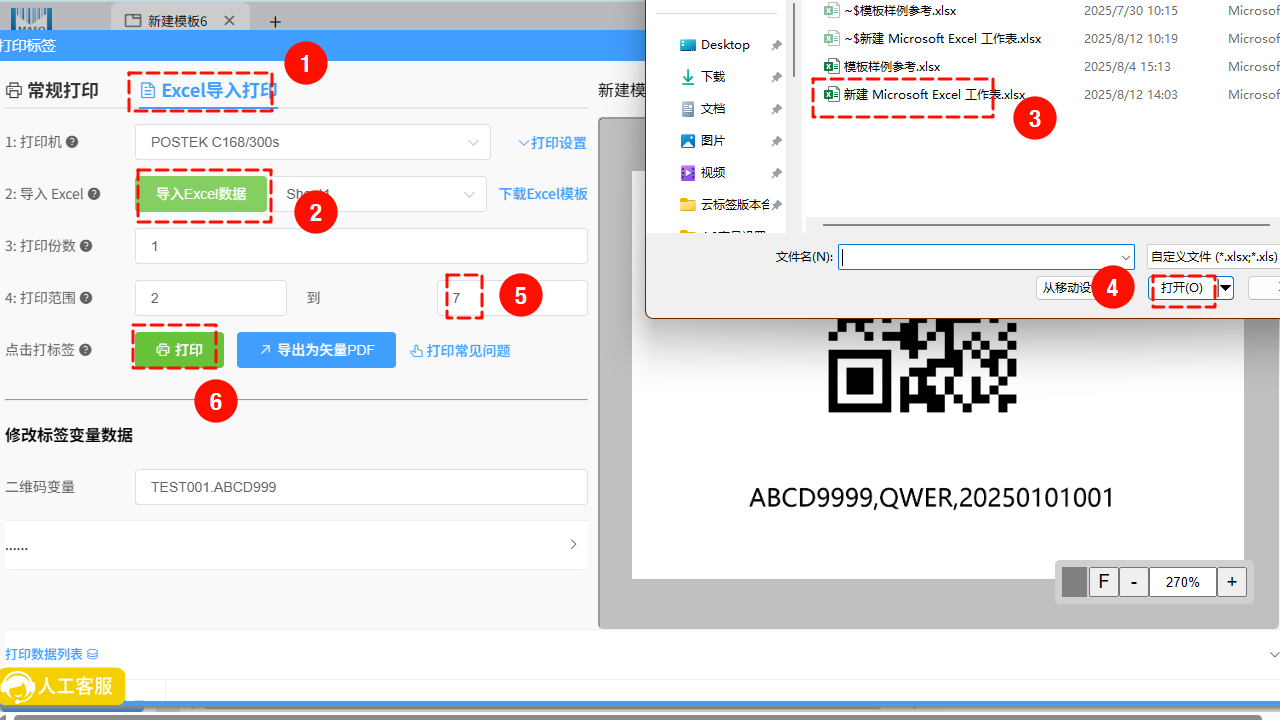 1.点击设计页面右上角
1.点击设计页面右上角打印按钮,进入打印页面,点击Excel导入打印
2.点击绿色按钮导入Excel数据
3.选择对应制作的Excel文件
4.点击打开
5.数据对应Excel数据的行数(当前是第2行至第7行)
6.点击打印